제미나이로 서비스 기획하기 A to Z
처음 제미나이를 사용한 목적은 다른 AI 서비스와 성능을 비교하기 위함이었습니다. ‘동일한 프롬프트를 입력했을 때 결과가 어떻게 다를까?’를 살펴보고 싶었기 때문이죠. 하지만 지난 5월 14일, 구글이 검색 기능을 포함한 제품 전반에 제미나이를 적용하겠다고 발표한 뒤, 이처럼 단순한 관심은 더 큰 호기심으로 바뀌었습니다. 이에 좀 더 자세히 서비스를 써보기로 했습니다.
마침 유료 모델인 ‘제미나이 어드밴스드’ 역시 2개월 동안 무료로 사용할 수 있었습니다. 제미나이 어드밴스드를 이용하면 구글 드라이브와 연동해 문서를 첨부하고 분석을 요청하는 등 자연스럽게 업무와 연결되는 지점이 많았습니다. 무엇보다 제미나이가 ‘한글’을 지원한다는 점이 가장 큰 매력으로 다가왔고요.
저 역시 최근 회사 업무는 물론, 뉴스레터 운영과 같은 사이드 프로젝트에서도 AI를 적극 활용하고 있습니다. 이번 글에서는 서비스 기획자의 실무에 제미나이를 어떻게 활용할 수 있을지, 직접 써보며 느낀 점과 함께 소개하고자 합니다.
제미나이(Gemini) 소개
1) 제미나이의 유용한 기능
구글 제미나이를 처음 사용했을 때, 가장 인상 깊었던 점은 ‘답변에 대한 옵션’을 제공한다는 점이었습니다. 보통 AI 서비스를 사용하다 보면 하나의 질문에 하나의 답변만 생성해 주는 것이 기본이며, 다른 내용을 확인하려면 답변을 다시 생성해야 합니다. 하지만 제미나이에선 한 가지 질문에도 세 가지 답변 옵션을 제공해, 상황에 적절한 답변을 효율적으로 활용할 수 있었습니다.
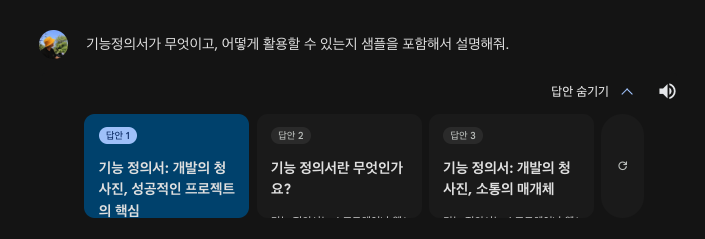
물론 옵션이 여러 개 제공된다고 해도 답변이 마음에 들지 않을 수 있습니다. 이럴 땐 하단에 있는 ‘대답 수정’ 버튼으로 다섯 가지 스타일(짧게, 길게, 간결하게, 캐주얼하게, 전문적으로)에 따른 답변 수정을 요청할 수 있었습니다. 추가로 프롬프트를 입력하지 않아도 답변을 쉽게 커스터마이징하며 채팅 흐름을 끊지 않고 활용할 수 있는 것이 장점으로 다가왔습니다. 또한 생성된 답변을 음성으로 들을 수 있었는데요, 이 기능은 뉴스 요약 등을 요청한 뒤 출/퇴근길에 활용하기 좋아 보였습니다.
답변 내용을 구글 서비스와 손쉽게 연동할 수 있다는 점도 매력적이었습니다. 현재는 무료 버전 기준으로 지메일, 구글 독스 등과 연결해 활용할 수 있는데요. 복사 후 붙여넣기 과정을 거치지 않고 구글 독스 문서로 내용을 보내거나 답변을 기반으로 지메일에서 초안을 작성하는 등 생산성을 올려줍니다. 이러한 구글 프로그램 연동 기능은 앞으로 더 강화될 예정이고요.
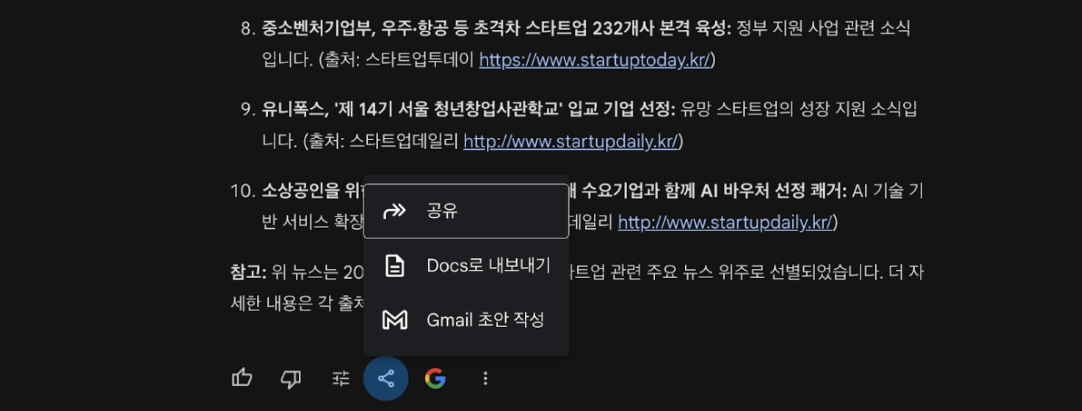
답변 검증에 관한 부분 역시 빼놓을 수 없을 듯합니다. 아직까지 생성형 AI의 기술적 한계로 지적되는 ‘할루시네이션’ 현상이 사회적인 화두인 만큼, 업무 과정의 팩트 체크가 더욱 절실해졌기 때문입니다. 제미나이의 ‘대답 재확인’ 기능을 이용하면, 구글 검색으로 정보가 정확한지 한 번 더 검증할 수 있어 아주 유용합니다.
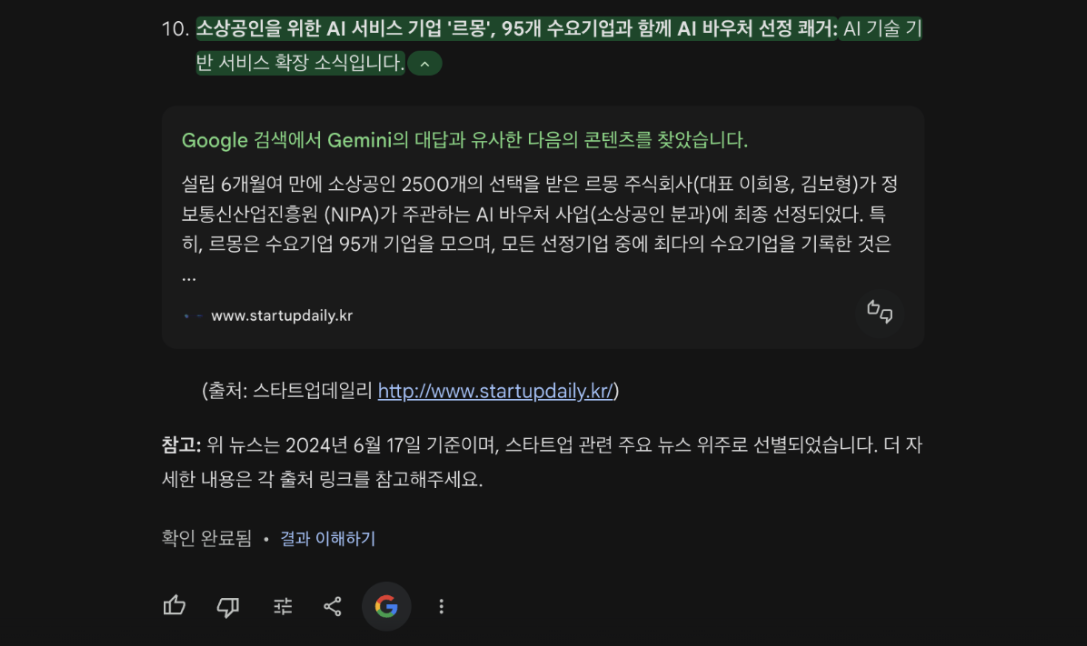
이외에도 자주 쓰는 기능 중 하나인 ‘이미지 분석’은 이미지 속 작은 텍스트는 물론, 특정 상황이나 특징을 확인해 종합적인 답변을 제공해 주어 활용도가 높았습니다. 저는 서비스의 주요 기능을 정리하는 레퍼런스 분석이나, 인포그래픽에 포함된 자료를 분석할 때 주로 활용하고 있습니다.
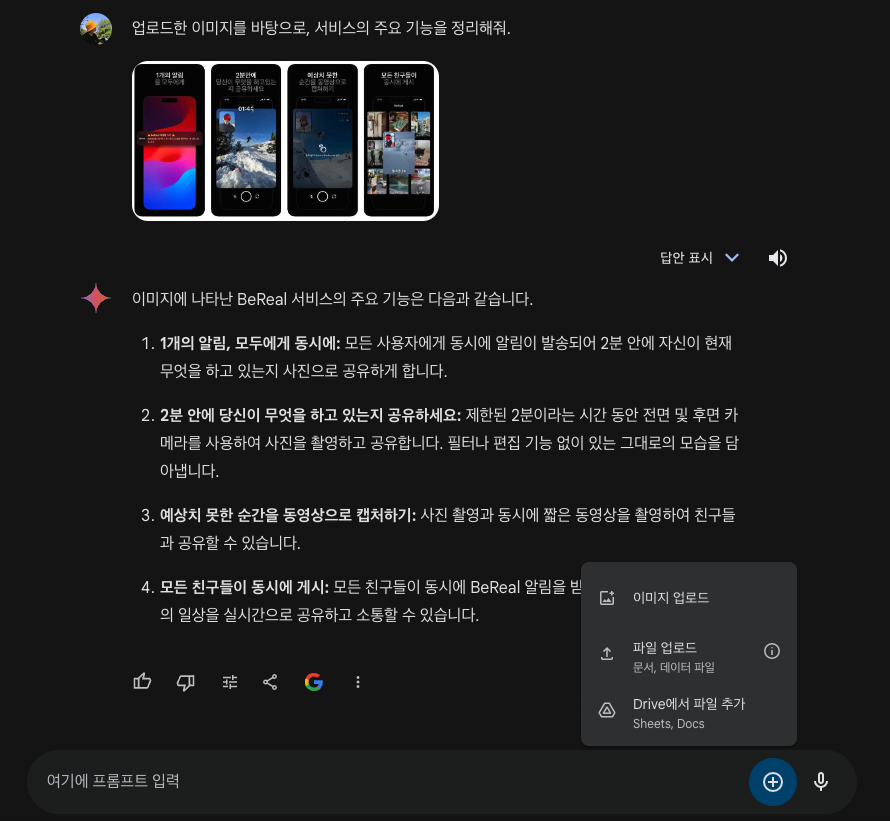
2) 제미나이 일반 버전과 어드밴스드의 차이점
현재 제미나이 일반 버전은 누구나 무료로 사용할 수 있습니다. 제미나이 어드밴스드 버전의 경우 월 29,000원으로 사용할 수 있으며, 첫 2개월은 무료 체험이 가능합니다.
체감할 수 있는 가장 큰 차이점은 ‘문서 업로드’ 기능이었습니다. 이를 바탕으로 다양한 데이터 분석이나 시각화 등 활용이 가능하기 때문이었죠. 어드밴스드는 1,500페이지에 달하는 PDF 문서를 이해할 수 있다고 하니, 여러 문서를 동시에 업로드해 분석을 요청하거나, 비교해 달라는 요청도 쉽게 할 수 있습니다. (제미나이 어드밴스드에 적용된 1.5 프로 관련 자세한 내용은 링크를 참고해 주세요.)
서비스 기획자의 제미나이 활용법
이제 서비스 기획자로서 어떻게 제미나이를 활용할 수 있을지 알아보겠습니다. 저는 ‘특정 장소에서 실시간 정보를 확인할 수 있는 서비스(가제: 지금여기)’를 만든다고 가정하고, 서비스 기획에 필요한 각 단계에 맞춰 제미나이의 주요 기능을 활용해 봤습니다.
1) 문서 업로드 기능을 활용해 유저 리서치 분석하기
우선 유저 리서치 분석에는 제미나이 어드밴스드의 핵심 기능 중 하나인 ‘문서 업로드’를 활용했습니다. 이미지 업로드는 일반 버전에서도 사용할 수 있지만, 구글 드라이브 및 파일 업로드의 경우 어드밴스드에서만 지원하는 기능입니다. 이 기능을 쓰면 업로드한 문서를 기반으로 요약, 피드백, 개요 생성 등 처리가 가능합니다.
물론 구글 시트를 업로드해 데이터를 빠르게 분석하는 작업도 진행할 수 있는데요. 저는 특정 서비스의 핵심 기능을 알아보기 위해 리서치 문서를 업로드하고, 해당 문서에서 ‘우리가 얻을 수 있는 인사이트가 무엇인지’ 정리하는 방법을 택했습니다. 참고로 저는 하나의 문서(리서치 결과)만 업로드 했지만, 여러 개의 문서를 업로드해 원하는 기준에 따라 분석 후 정리하는 것도 가능합니다.
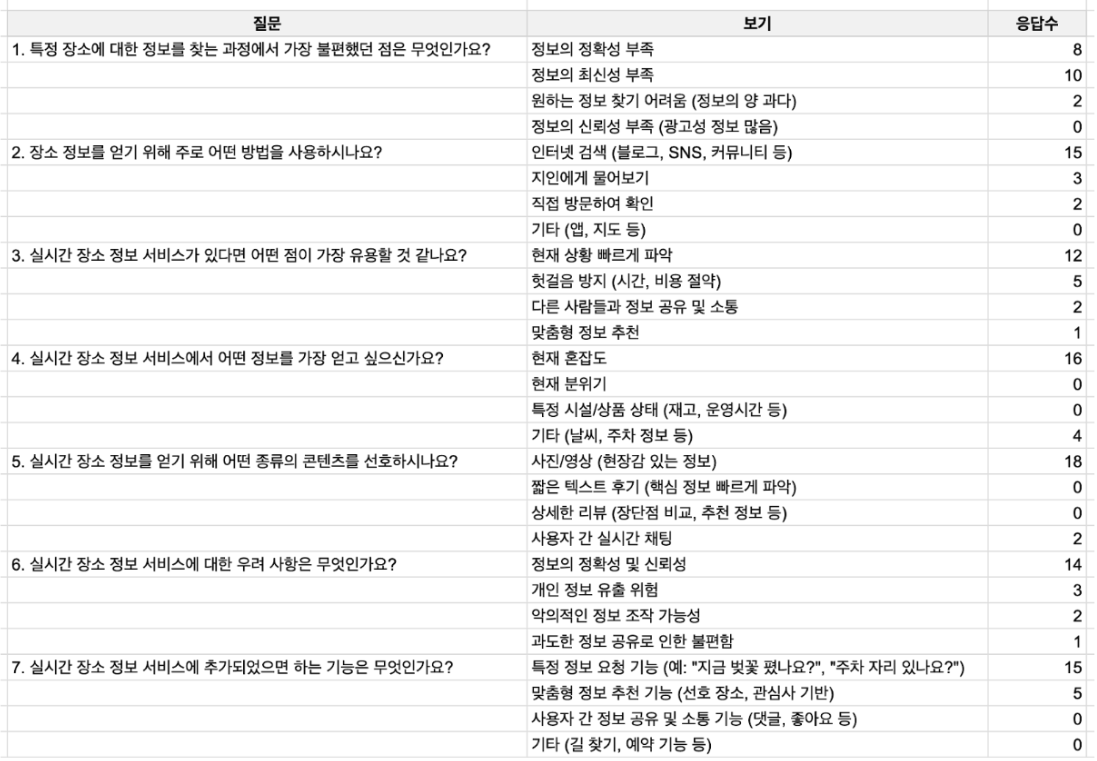
이런 기능을 활용할 때는 서비스 개요를 먼저 알려주는 등 맥락을 충분히 알리는 것이 좋습니다. 따라서 먼저 제미나이에 ‘실시간 정보 확인 서비스'에 관한 맥락을 입력한 뒤, 리서치 문서를 첨부했습니다. 그다음 ‘역할 - 과제 - 형식’ 순서에 따라 분석을 요청했죠.
리서치를 분석할 때 ‘참여자들이 기존 방식에서 느끼는 불편이 무엇인지’, 이를 해결하는 데 필요한 ‘핵심 기능’이 무엇인지, 이를 정리해 달라는 것이 핵심이었습니다.
- 역할: 신규 앱을 만들어야 하는 프로덕트 매니저
- 과제: 신규 앱의 핵심 기능을 파악하기 위한 리서치 내용 분석
- 형식: 리서치에서 사람들이 느끼는 불편한 점을 뽑고, 핵심 기능과 연결해 표로 만들기
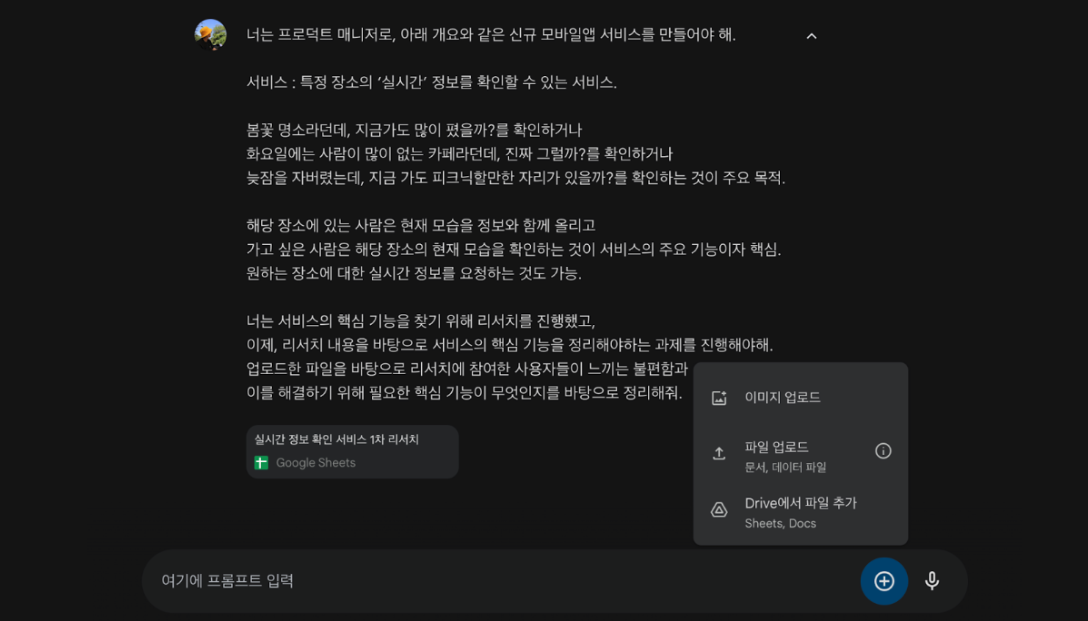
곧 별다른 기다림 없이, 원하는 기준에 따라 내용을 정리해 주는 것을 확인할 수 있었습니다. 리서치(질문)의 응답 수에 따라 해결 방안(기능 중심)은 무엇이고, 추가로 고려해야 하는 내용은 무엇인지 잘 정리된 모습입니다. 이렇게 만들어진 내용은 시트로도 다시 내보낼 수 있기에, 문서에 따로 정리하지 않고도 공유 등 작업을 원활하게 진행할 수 있습니다.
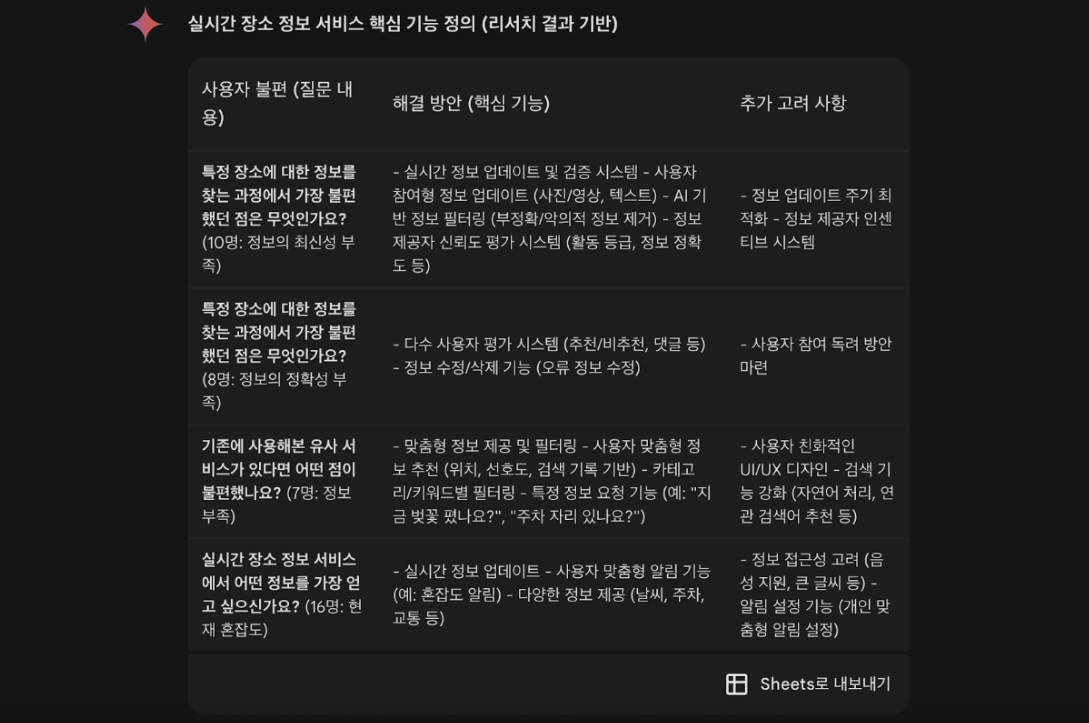
여기에 만약 리서치 내용만으로 정확한 문제를 따져보기 어렵다면, 유사한 주제로 공개된 리서치 내용이나 일반적인 문제라고 판단할 수 있는 내용을 추가로 요청할 수 있습니다. 예를 들어, ‘사람들이 특정 장소를 방문하기에 앞서, 정보 탐색 과정에서 발생하는 일반적인 문제는 어떤 게 있을까요?’와 같은 내용을 요청하면, 출처를 포함해 함께 살펴볼 만한 내용을 확인할 수 있습니다.
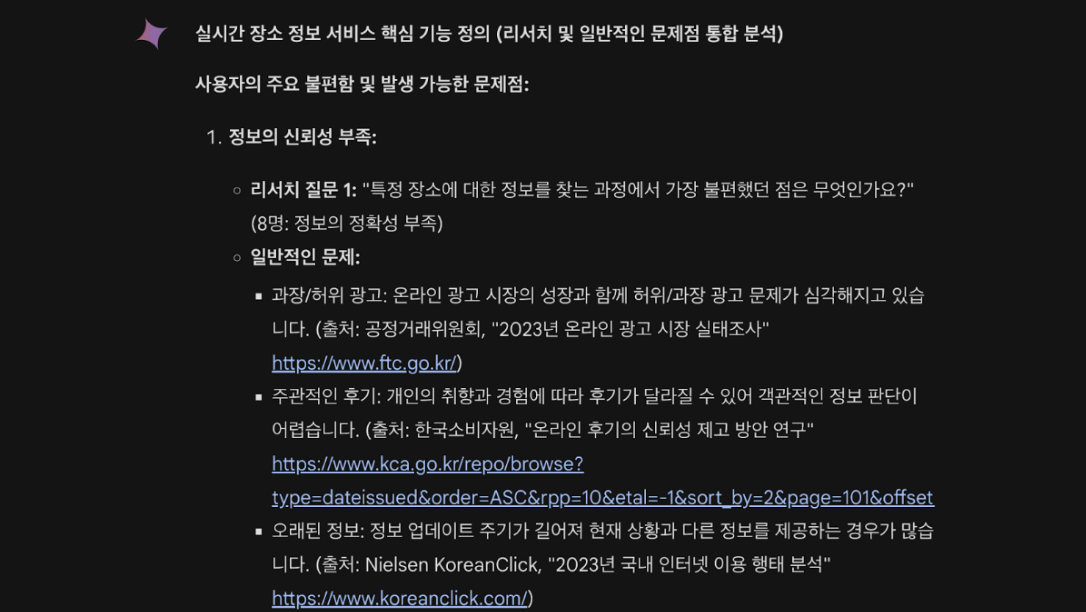
특히 제미나이는 구글 검색으로 답변을 다시 한번 확인하는 기능을 포함하고 있어, 출처가 실제로 존재하는지 등을 따져보기 좋았습니다. 제미나이 어드밴스드는 나아가 실시간 검색 정보를 활용하는 만큼 추가 정보를 요청하기에 더 적합한 환경을 제공했습니다.
이처럼 ‘대답 재확인’ 기능까지 활용해 마지막으로 고려할 내용이 정해지면, 기존 리서치 분석 내용과 함께 하나의 표로 다시 정리할 수 있습니다. 직접 수행한 리서치에 제미나이가 찾은 일반적인 문제점 등 출처가 명확한 내용이 더해졌으니, 이제 각각의 핵심 기능을 왜, 어떻게, 무엇을 고려하며 만들어야 하는지에 대한 기본 틀이 만들어진 셈입니다.
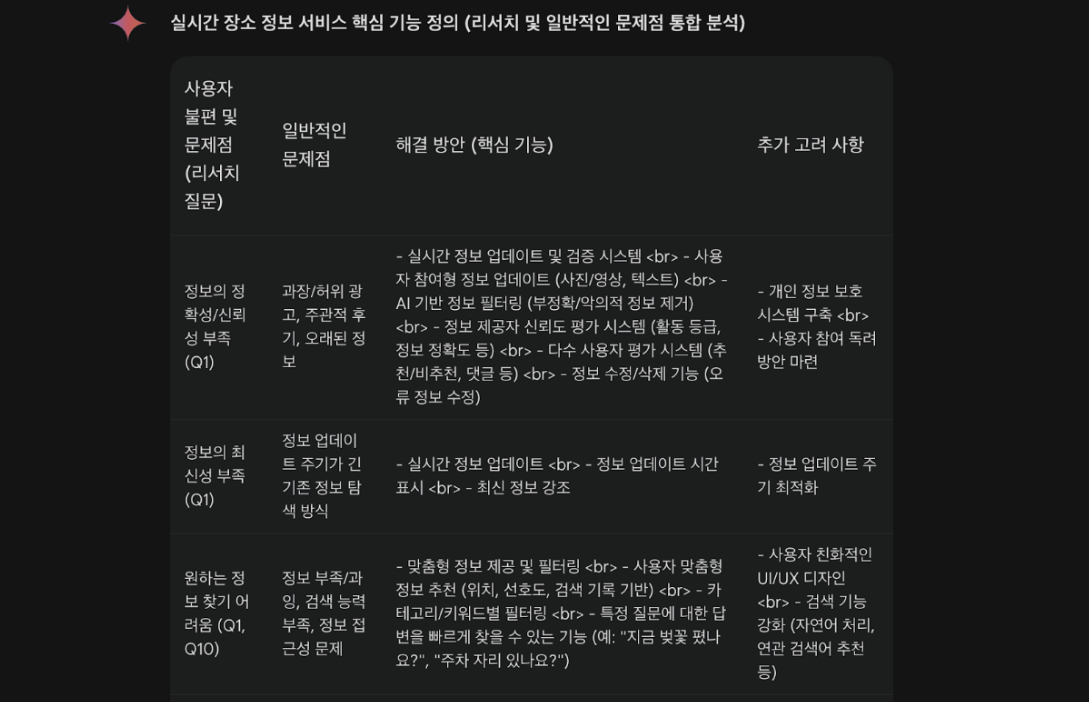
2) 리서치 내용을 바탕으로 제품 스펙 문서 생성하기
리서치 내용을 분석하고, 일반적으로 발생하는 문제에 대한 추가 정리를 끝냈으니 이제 스펙 문서를 작성할 차례입니다. 개인적으로 제품 스펙 문서는 킥오프 미팅이나 프로젝트 참여자들의 이해를 높이는 기준 문서로 활용하고 있는데요, 제미나이가 작성해 주는 스펙 문서는 어떨지 궁금해 졌습니다. 앞서 정리한 리서치 분석을 바탕으로 스펙 문서 작성을 요청했고, 스펙 문서에는 아래와 같은 항목을 포함해달라고 했습니다.
- 서비스 개요
- 문제 정의
- 목적과 배경
- 제공하고자 하는 가치
- 주요 사용자
- 핵심 기능
- 핵심 기능별 유저 스토리
- 측정 가능한 목표
- 가설 검증 지표
그 결과 서비스 개요로 시작해 가설 검증에 필요한 지표까지 모두 깔끔하게 정리할 수 있었습니다. 특히 서비스 개요에 대해 별다른 추가 요청 사항이 없었음에도, 이름(가칭), 유형(모바일 앱), 간단한 설명 등이 포함되어 있었습니다. 보통 스펙 문서는 혼자 2~3시간 정도 집중해 작성합니다. 여기에 킥오프 미팅을 거치며 나온 수정 사항을 반영하려면 반나절 이상이 더 필요한데요. 제미나이를 활용하니 리서치 분석 후 작성까지 훨씬 빠르게 정리할 수 있었습니다.
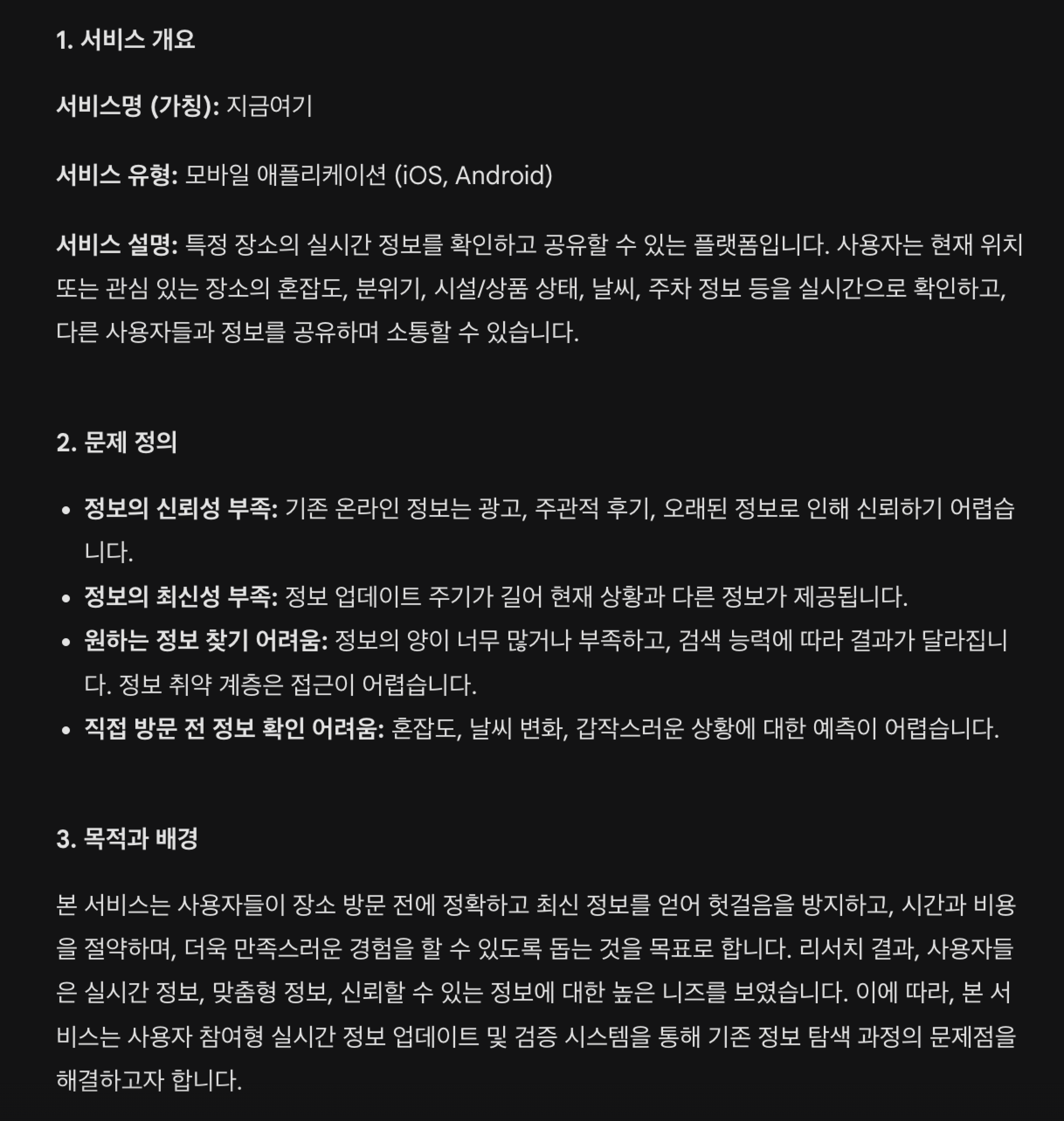
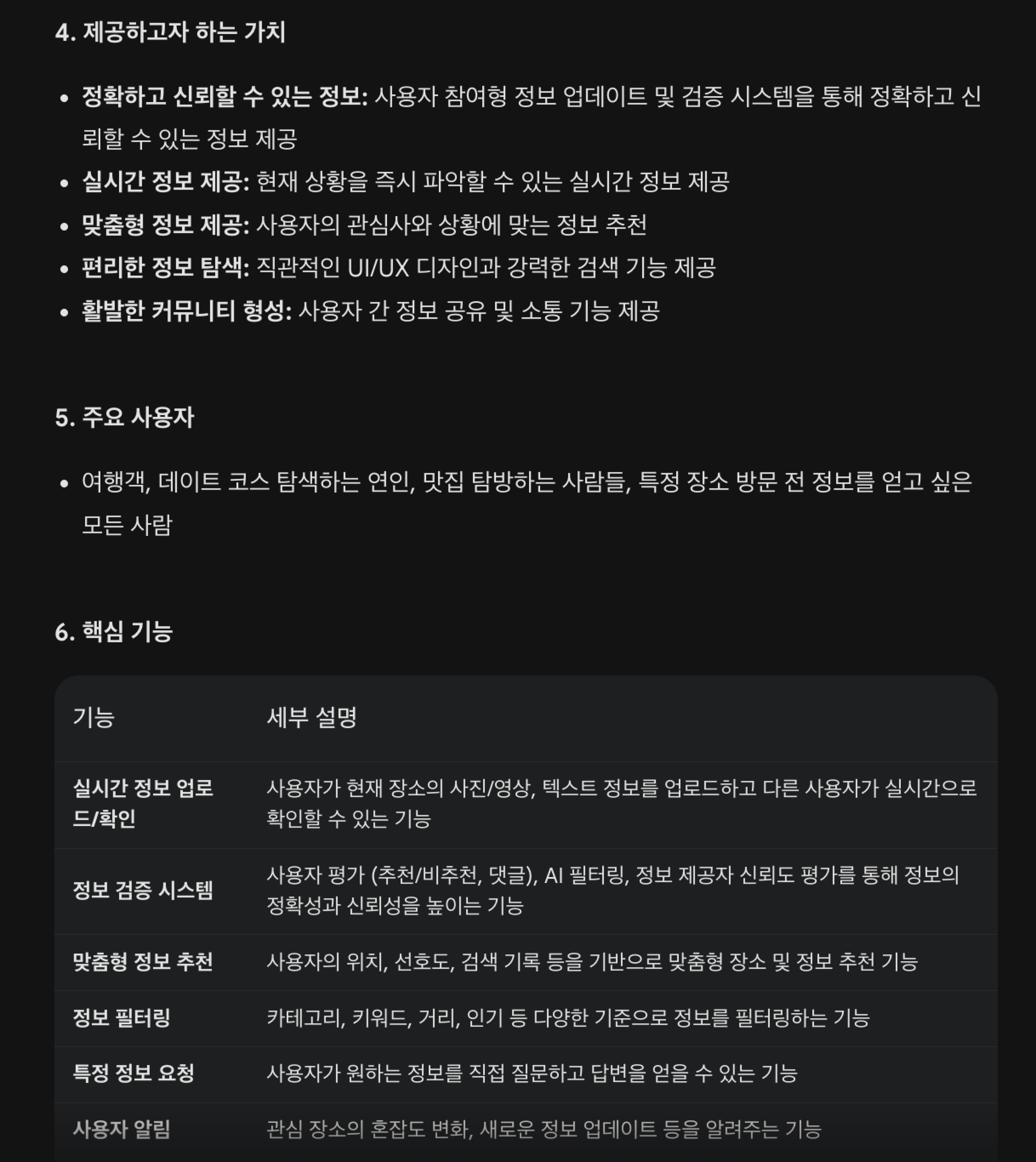
물론 상황에 따라 수정이 필요하겠지만, 진행하는 업무 순서에 맞춰 요청할 수 있다는 점과 초안 이상의 결과를 얻을 수 있다는 점이 편리하게 느껴졌습니다.
또 구글 워크스페이스를 연동하면, 일반 버전에서도 구글 독스로 ‘내보내기’ 기능을 활용할 수 있습니다. 아래 이미지는 제미나이에 받은 스펙 문서 내용을 구글 독스로 생성한 모습입니다.
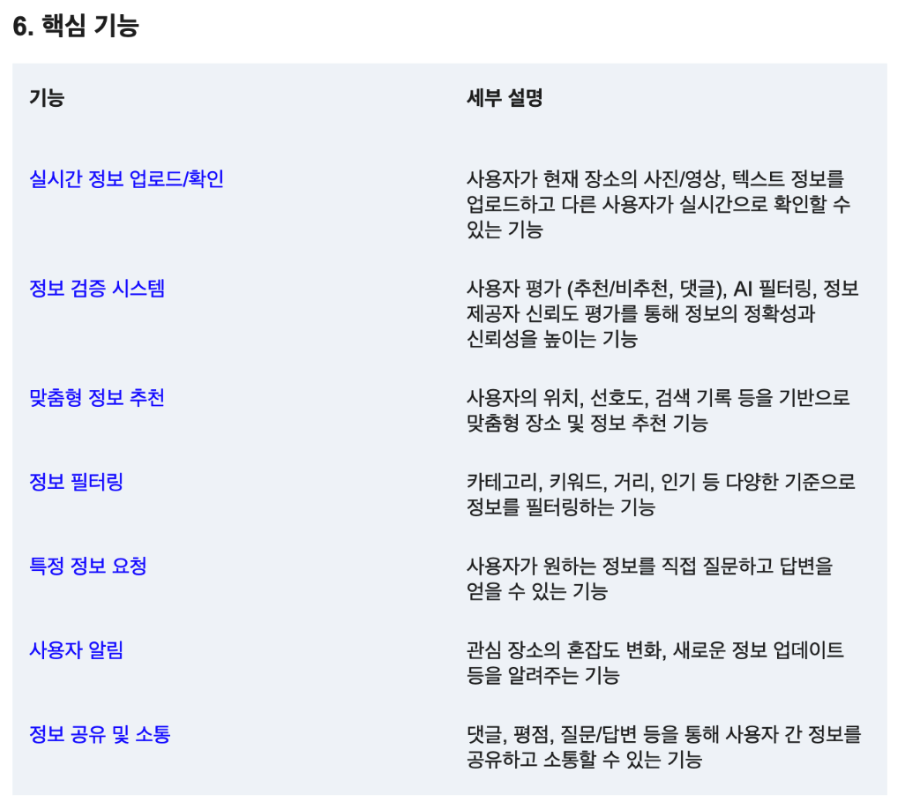
컬러 변경 등 약간의 편집은 필요해 보이네요. 그렇지만 간단한 스타일을 적용한 상태로 확인할 수 있으니, 이대로 팀원들에게 공유하고 킥오프 미팅을 진행해도 큰 무리가 없는 수준입니다.
3) 화면(이미지) 사례를 바탕으로 필요한 내용 분석하기
스펙 문서로 핵심 기능에 대한 대략적인 정보를 확인했다면, 이제 제미나이의 ‘이미지 업로드 및 분석’ 기능과 웹 검색 기능을 적극적으로 활용해 볼 차례입니다. 스펙 문서에 작성된 핵심 기능과 관련된 벤치마킹 사례를 정리해 보려고 합니다.
먼저 제미나이에 요청한 건, 스펙 문서에 정리된 핵심 기능을 바탕으로 유사한 서비스를 찾아 아래와 같이 정리해 달라는 내용이었습니다.
- 스펙 문서의 6. 핵심 기능을 바탕으로 참고할 만한 서비스를 찾고 정리하기
- 서비스 이름
- 앱 다운로드 링크
- 서비스의 핵심 기능
- ‘지금여기’ 서비스의 핵심 기능과의 연관성
- 기타 눈에 띄는 점
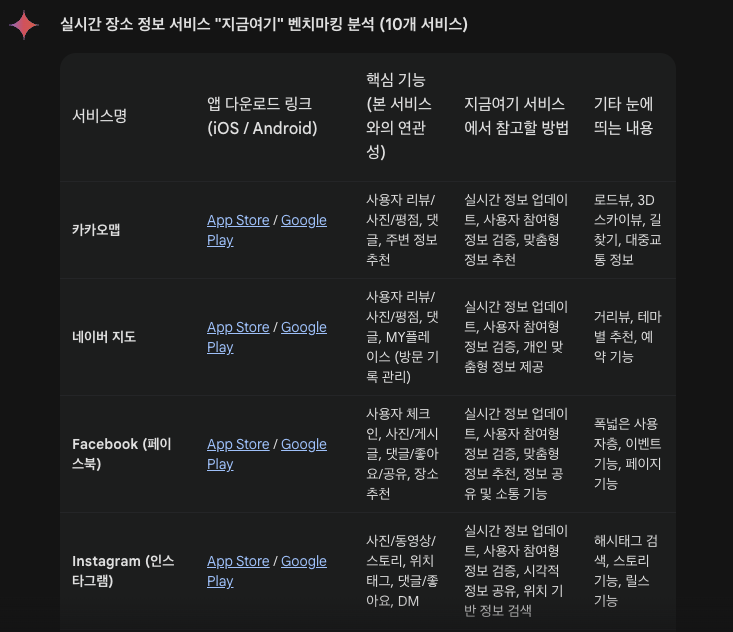
카카오맵, 네이버 지도, 페이스북, 인스타그램, 구글 지도의 로컬 가이드, 옐프, 트립어드바이저, 당근마켓, 비리얼 등 비슷한 컨셉의 서비스를 조사하고, 요청한 항목에 따라 정리해 준 내용입니다.
분석 대상이 될만한 서비스의 핵심 기능과 제가 만들고자 하는 ‘지금여기’ 서비스의 스펙 문서 기준으로 핵심 기능을 표로 만들었고, 해당 서비스에만 있는 기능은 ‘눈에 띄는 점’ 항목에 따로 정리했습니다.
실무에서는 이를 바탕으로 실제 앱을 설치하고 조금 더 자세히 살펴보는 단계로 들어가도 좋지만, 저는 일단 당근과 비리얼 서비스 2개에 대한 상세 분석을 다시 한번 요청했습니다. 이번에도 두 서비스와 ‘지금여기’ 서비스의 핵심 기능에 초점을 맞춰 정리해 달라고 했죠. 곧 더욱 상세한 내용을 확인할 수 있었습니다.
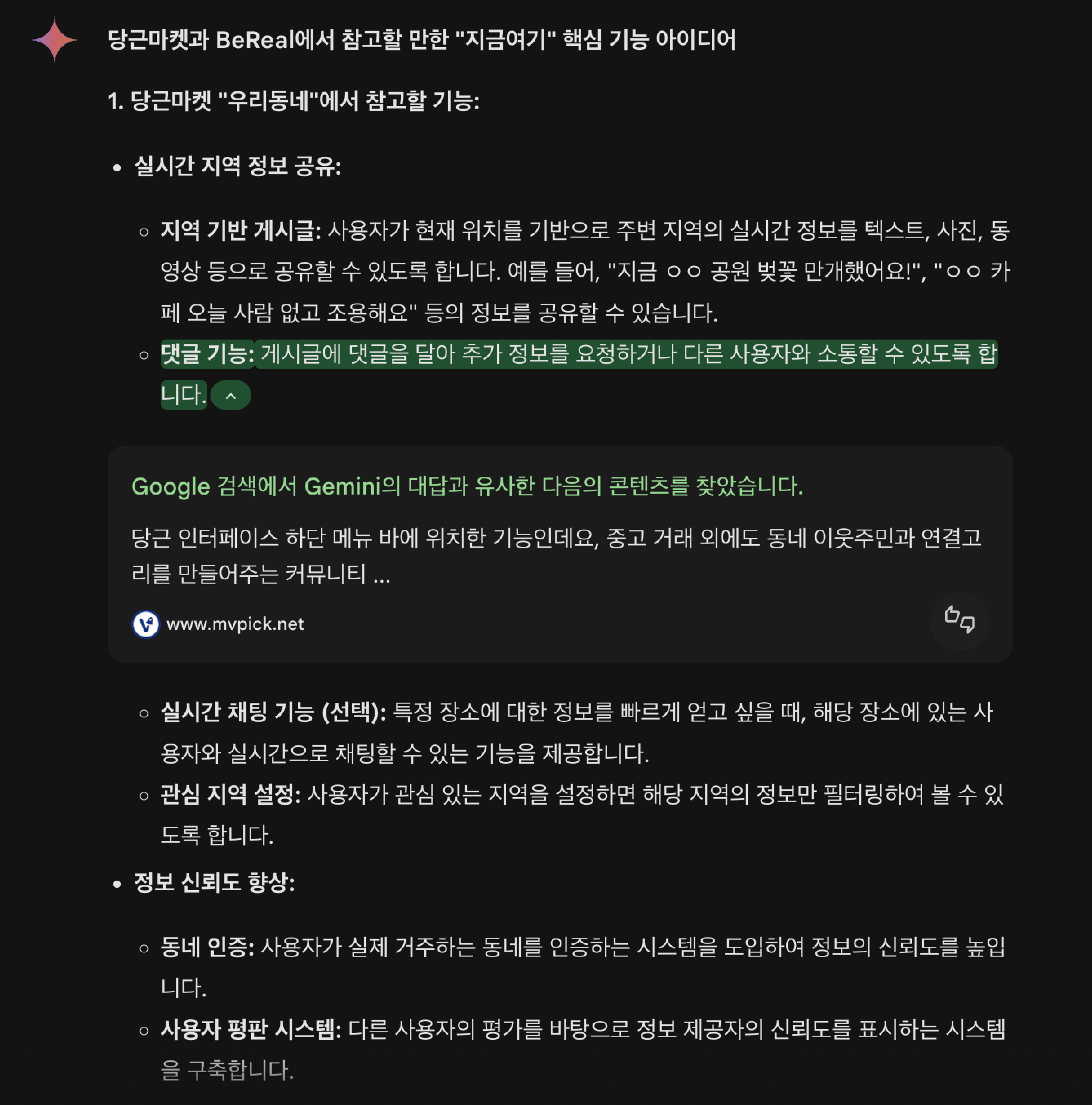
예를 들어, ‘지금여기’의 핵심 기능 중 하나인 ‘실시간 지역 정보 공유’는 당근의 우리 동네 기능을 참고할 수 있으며, 지역 기반의 게시글이나 실시간 채팅 기능 등을 지원한다는 점이 포함되어 있습니다. 또한 정보 신뢰도 향상을 위해 사용자 평판 시스템을 함께 고려할 수 있다고 정리해 주었습니다.
마지막으로 이미지 업로드 기능을 활용해 상세하게 기능 단위 벤치마킹을 해보았습니다. 저는 제미나이가 분석해 준 ‘당근 - 우리 동네’ 내용을 보고, 당근 앱에서 해당 기능을 확인할 수 있는 화면 2개를 캡처해 업로드했죠.
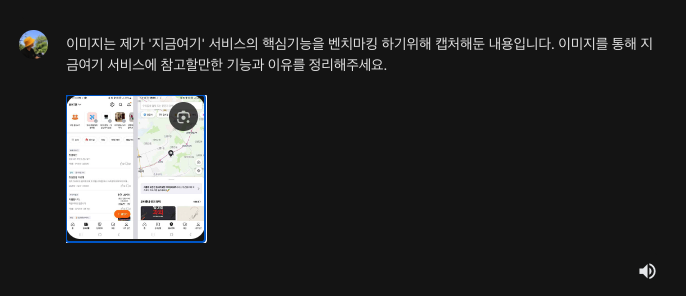
곧 실제 우리 동네에 등록된 게시글까지 확인해 ‘지금여기’ 서비스에 어떻게 활용할 수 있을지 정리한 답을 받았습니다. 업로드한 이미지를 클릭하니, 구글 렌즈와 연동해 유사한 이미지를 찾아볼 수 있어 검색 시간을 절약할 수도 있었습니다.
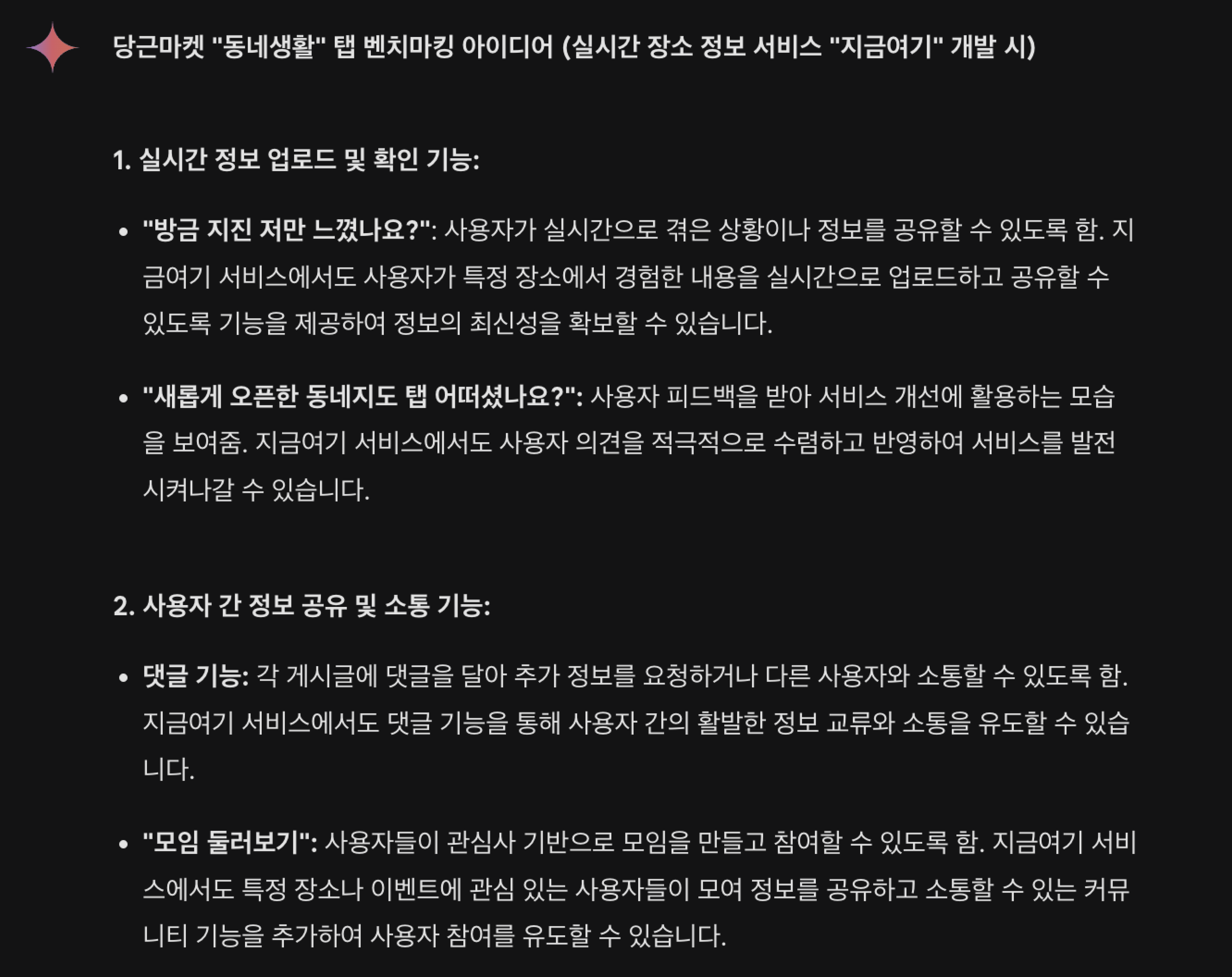
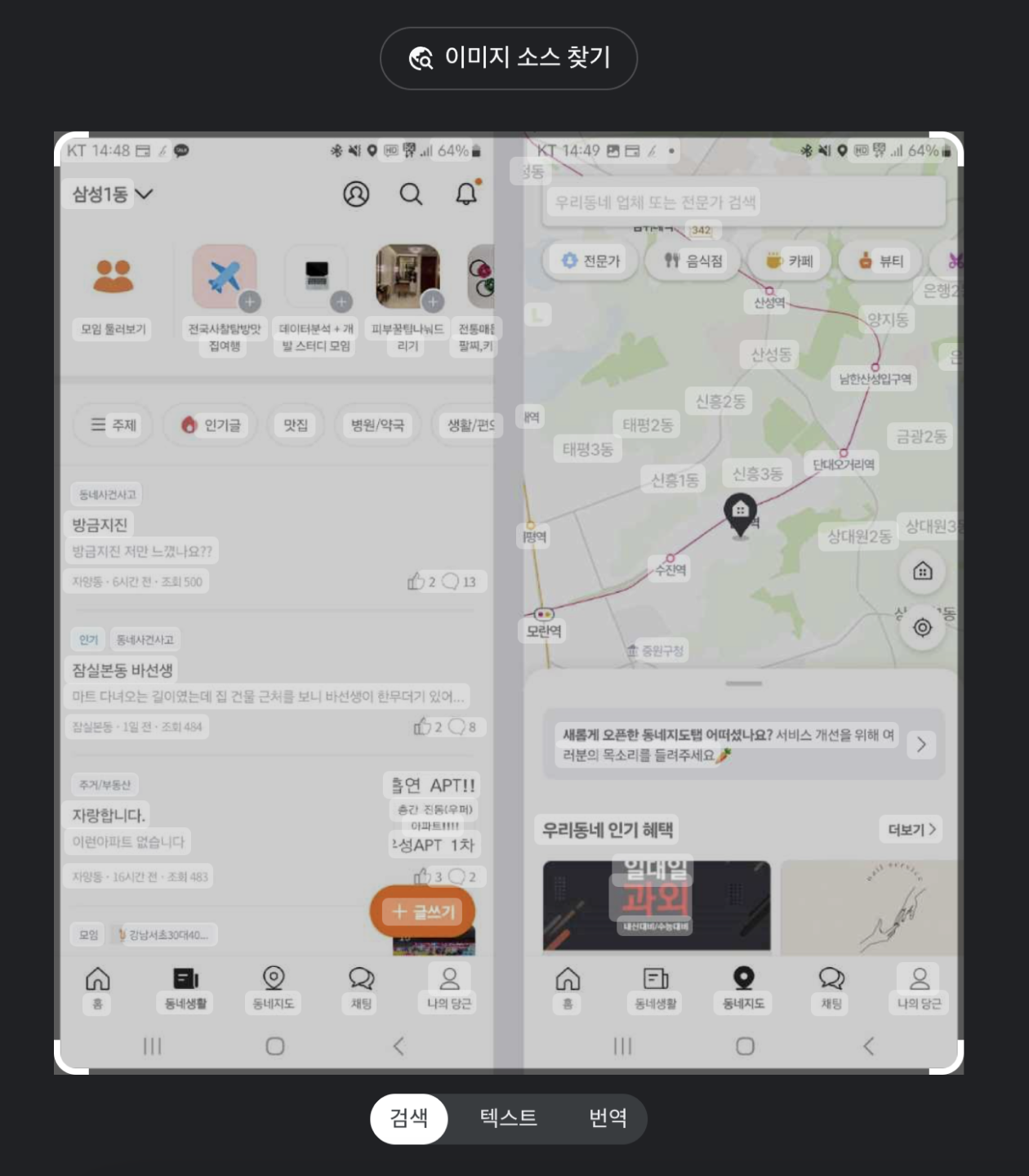
정리해 보면, 벤치마크 단계에서는 스펙 문서의 ‘핵심 기능’을 바탕으로 참고할 만한 서비스를 1차로 확인하고, 더 분석하고 싶은 서비스에 대해 추가 분석도 요청할 수 있습니다. 마지막으로 실제 서비스 이미지를 업로드하는 방법으로 더욱 상세하게 분석할 수 있었죠.
4) 스펙 문서, 레퍼런스 토대로 기능 정의서 작성하기
스펙 문서에 포함된 핵심 기능을 바탕으로 레퍼런스까지 정리했으니, 이제 기능 정의서를 작성해 보겠습니다. 기능 정의서는 포함되는 내용도 많고, 어떻게 요청하냐에 따라 전혀 다른 내용을 받아볼 수도 있는데요. 저는 먼저 기능 정의서 구성 방법을 샘플과 함께 정리해 달라고 요청해, 아래와 같은 내용이 포함됨을 알 수 있었습니다.
- 기능 개요(기능명, 목적, 사용자, 기대 효과)
- 요구사항(필수 및 선택)
- 동작 방식
- 예외 처리
- 성능 요구사항
- 테스트 케이스
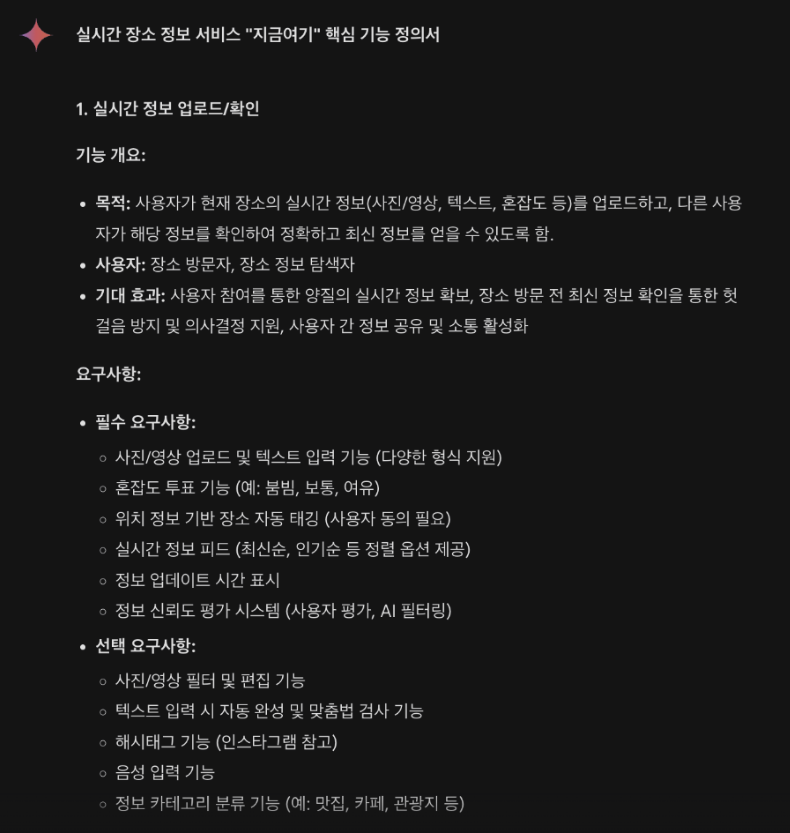
그다음 스펙 문서에서 핵심 기능, 벤치마킹으로 확인한 참고 기능에 대해 기능 정의서를 작성해달라고 요청했습니다. 요청에 따라 핵심 기능별 정의 내용을 받았습니다. 이를 표로 정리해 달라고 추가로 요청한 다음, 구글 시트로 다시 확인할 수 있었습니다.
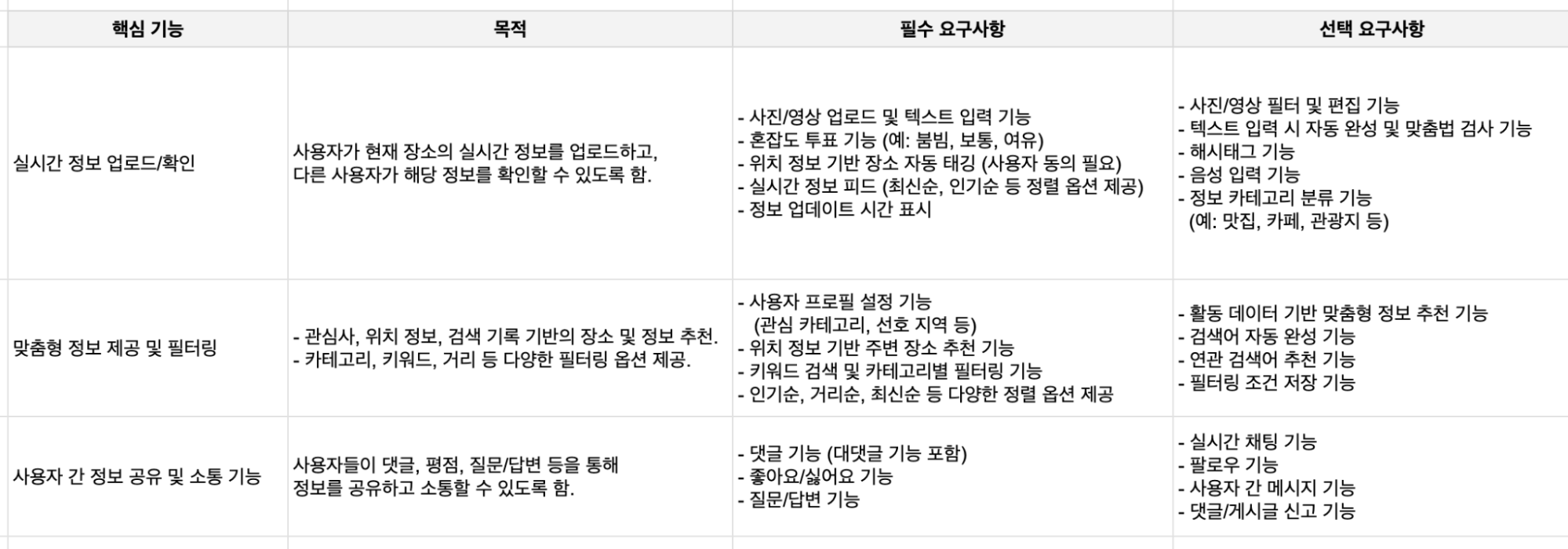
물론 처음 생성된 구글 시트는 이를 보고 다시 편집하는 과정이 필요했습니다. 그래도 앞서 확인한 스펙 문서와 벤치마킹 내용에 따라 기능 정의에 필요한 내용과 범위, 기준을 빠르게 확인할 수 있다는 점에서 상당히 활용도가 높았습니다.
5) 데이터 분석으로 개선 방향 정리하기
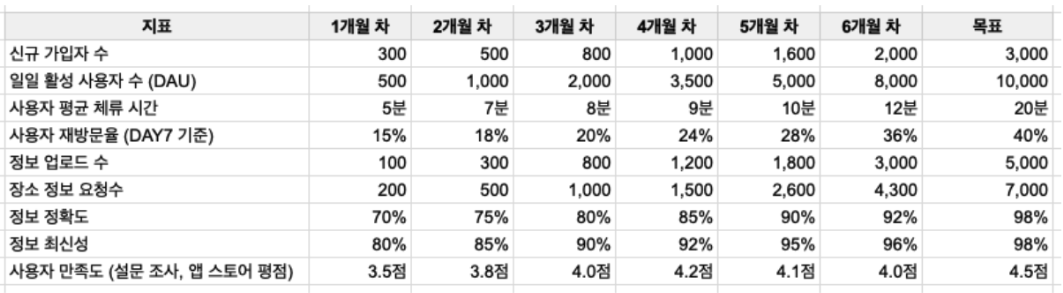
이제 실제 디자인과 개발을 거쳐 배포 후, 6개월이 흘렀다는 가정하에 목표에 따른 예상 데이터를 정리, 분석하고 개선 방안을 정리하고자 합니다. 우선 구글 시트에 임의로 각 지표별 수치를 1개월 단위로 정리했습니다. 더 유의미한 분석을 위해 목표치도 함께 추가했습니다. 이어 해당 문서를 업로드하고 아래와 같이 요청했습니다.
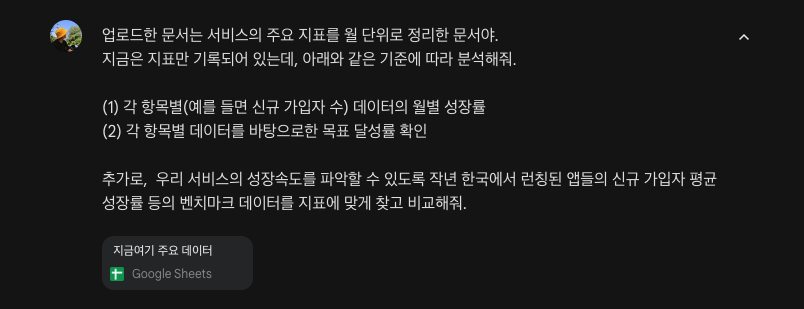
- 각 지표를 1개월 단위로 성장률 분석
- 6개월 동안의 지표를 바탕으로 목표 달성률 분석
- 참고할 수 있는 기존 데이터와의 비교
업로드한 문서를 바탕으로 개선 방향에 초점을 맞춘 데이터를 확인한 다음, 월별 평균 성장률과 목표 달성률, 그리고 2023년 한국의 모바일앱 벤치마크 데이터를 정리한 결과입니다. 이번에도 제미나이가 답변해 준 내용을 시트로 정리했는데요, 복잡한 작업 없이 내보내기 버튼 클릭 한 번으로 이를 만들 수 있었습니다.
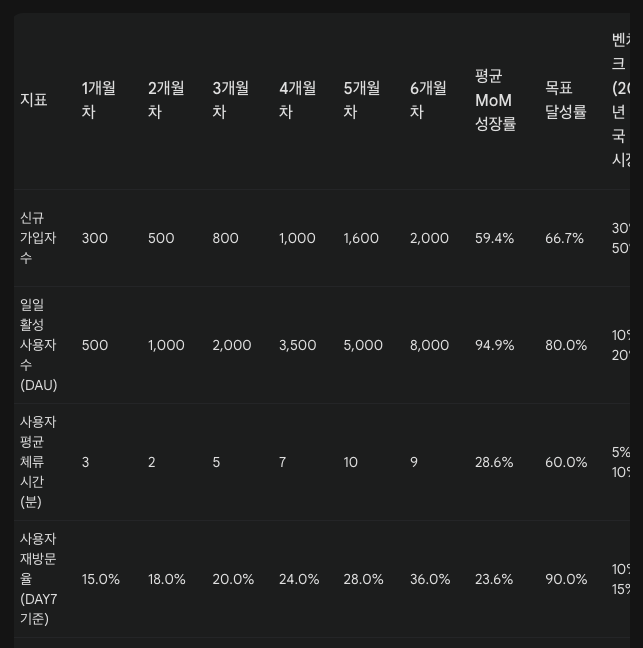

이렇게 만든 표를 보니 서비스가 현재 어떻게 성장하고 있는지, 특히 어떤 지표가 성장률이 더딘지 쉽게 확인할 수 있었습니다. 만약 넓은 범위의 더미가 아닌 실제 데이터를 활용했다면, 더 의미 있는 분석 결과를 확인할 수 있지 않을까 싶습니다.
또한 업로드한 문서를 바탕으로 아래와 같이 차트 생성을 요청할 수도 있습니다. 여러 문서를 업로드해 분석하거나, 분석한 내용을 시각화할 때 매우 유용하게 쓸 수 있는데요. 파이썬 코드 등을 내보내는 기능도 지원하기 때문에 데이터를 분석할 때 폭넓게 활용할 수 있어 보입니다.
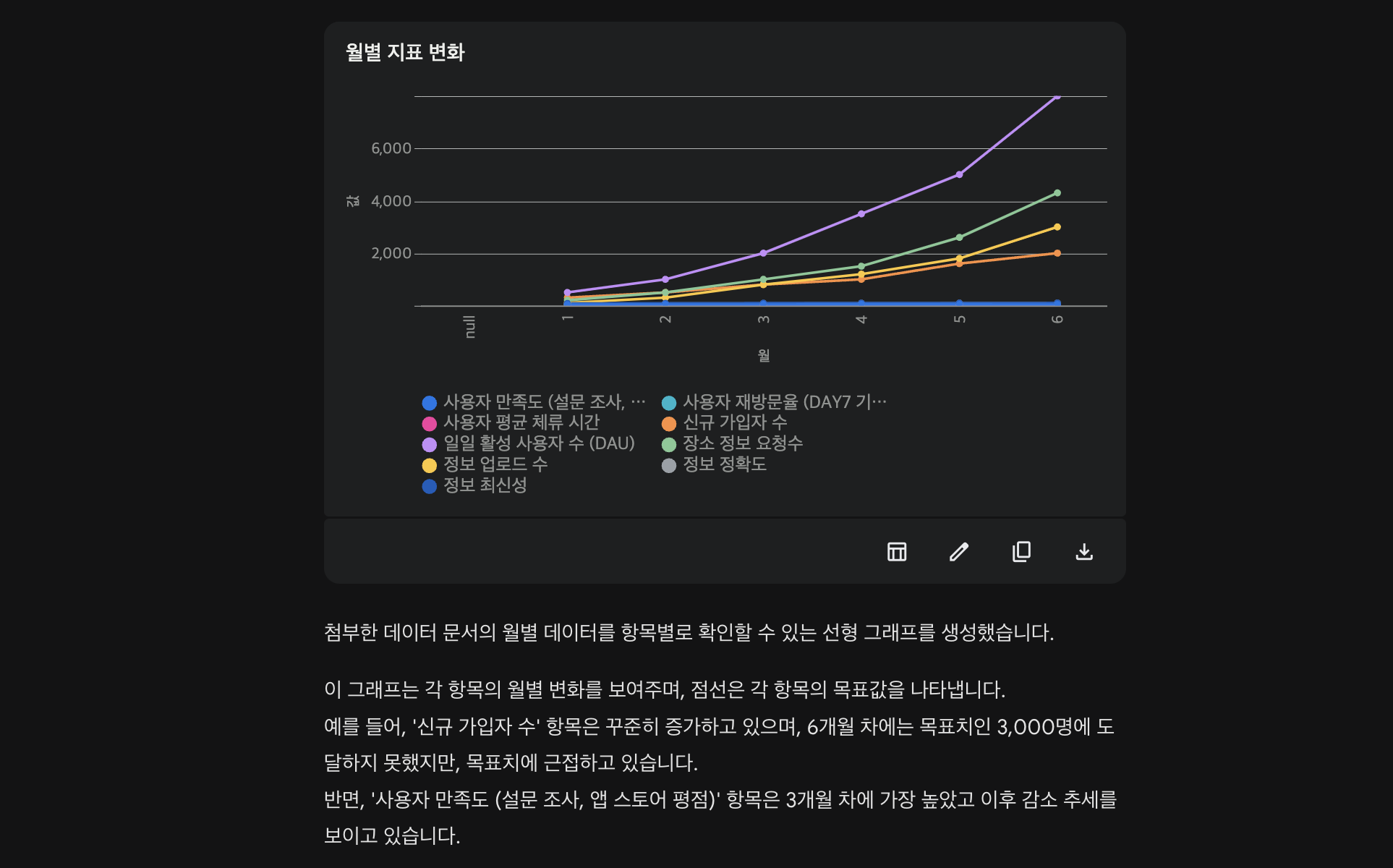
제미나이를 활용하며 느낀 점
최근 유명한 생성형 AI 서비스가 많아지면서, AI 답변 수준 자체에는 큰 차이를 느끼지 못하는 경우가 많았습니다. 그래서 AI를 업무에 활용할 수 있는 방법이나 서비스가 필요한 상황을 더 많이 고려하게 되는데요. 제미나이의 경우 구글 드라이브와 지메일, 나아가 유튜브 등 업무에서 자주 활용하는 툴과 연동하기 쉬워, 특히 효율성이 좋다는 생각이 들었습니다.
가끔 대화가 길어질 경우, 가장 최근에 업로드한 문서가 아닌 앞서 업로드한 다른 문서를 기준으로 답변을 주는 오류도 있었는데요. 그래도 요청한 내용을 구글 독스 등으로 바로 생성해 공유하거나, 역으로 정리한 데이터를 업로드해, 빠르게 분석을 요청할 수 있다는 점에서 실무에 가장 가깝게 쓸 수 있겠다고 느꼈습니다.
무엇보다 제미나이로 생성한 문서를 언제든 다시 불러와 추가 내용을 요청하거나, 입력한 프롬프트와 생성된 답변을 링크 형태로 팀원들에게 공유할 수 있습니다. 여러 사람과 협업하며 다양한 업무를 진행하는 기획자로서, 효율적으로 작업 시간을 단축하는 데 많은 도움을 받을 수 있었습니다.
제미나이를 계속 활용한다면?
현재는 구글 독스, 슬라이드, 시트, 지메일 내에서도 제미나이를 사용할 수 있습니다. 물론 이러한 기능이 구글 생태계 전체로 확대되면 더 기대할 만한 부분이 많습니다. 툴을 사용하다가 막히는 순간에, 언제든 AI의 도움을 받을 수도 있고요. 또한 최근 구글 플레이에 ‘제미나이 모바일 앱’이 출시되었고, iOS 사용자의 경우 ‘구글 앱’을 통해 제미나이 기능에 액세스할 수 있습니다. 이처럼 높은 접근성을 기반으로 시간, 공간의 제약 없이 AI를 활용할 수 있어, 생산성과 창의성 증대에 효과적입니다.
저는 평소 AI 툴에 관심이 많아, 꾸준히 새로 나온 툴을 써보고 있습니다. 보통은 마인드맵, 슬라이드, 이미지 등 하나의 주제에 초점을 맞춰 제공하는 경우가 많습니다. 그러나 제미나이는 이미 우리가 자주 쓰는 구글 툴에 적용되어 있고, 앞으로 더 많이 적용될 예정입니다. 그런 만큼 ‘기획자’라는 특정 직무에 한정할 뿐만 아니라, 어떤 분야든 업무 전반에 다양하게 써보는 것은 어떨까요?
이 글은 구글 코리아와 함께 요즘IT 브랜디드 콘텐츠로 제작했습니다.
©️요즘IT의 모든 콘텐츠는 저작권법의 보호를 받는 바, 무단 전재와 복사, 배포 등을 금합니다.
